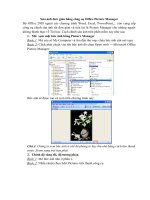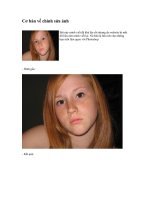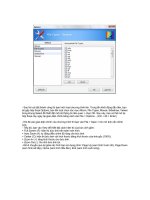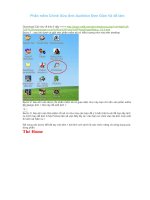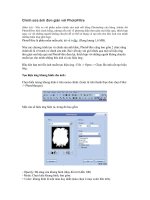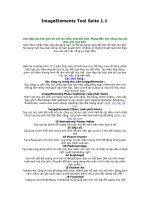- Trang chủ >>
- Sư phạm >>
- Sư phạm toán
CAC PHAN MEM CHINH SUA ANH phan 1
Bạn đang xem bản rút gọn của tài liệu. Xem và tải ngay bản đầy đủ của tài liệu tại đây (138.33 KB, 4 trang )
<span class='text_page_counter'>(1)</span><div class='page_container' data-page=1>
<b>Bạn có những tấm ảnh kỹ thuật số cất trong máy tính hoặc mới chụp xong nhưng nó</b>
<b>mắc phải một số khuyết điểm như mắt đỏ, hình mờ quá, hay tối quá và bạn muốn</b>
<b>chỉnh sửa nó cho thật hoàn hảo trước khi đem in ra giấy hoặc dùng phục vụ cho các</b>
<b>mục đích khác? Những lúc như vậy, không cần đến Adobe Photoshop đồ sộ, hãng</b>
<b>Adobe đã có một dịch vụ khác dành cho bạn. Đó là phần mềm nhỏ gọn mang tên</b>
<b>Adobe Photoshop Album Starter Edition 3.0, một gói cơng cụ dùng để quản lý ảnh và</b>
<b>hiệu chỉnh các bức ảnh số một cách thật nhanh chóng nhưng đầy tính chun nghiệp.</b>
Bạn có thể tải bản dùng thử hạn chế một số tính năng của chương trình có dung lượng
6,32 MB, tương thích mọi hệ điều hành tại trang web
.
Điều đầu tiên dễ nhận thấy là giao diện chương trình rất đẹp mắt và khởi động nhanh
hơn Photoshop nhiều. Bạn nhấn File >Get Photo và chọn một vị trí để đưa mọi ảnh vào
album cho tiện việc quản lý như From Camera, From Mobile Phone, From File or Folder.
Một điểm rất hay của chương trình là khi bạn đã chọn một folder ảnh để quản lý thì khi
bạn đưa bất cứ tấm ảnh mới nào vào, chương trình cũng tự động nhận diện và cho luôn
vào Catalog ảnh. Từ đây, chỉ cần khởi động chương trình, mọi tấm ảnh trong folder bạn
chọn sẽ hiện ra một cách đầy đủ rất tiện cho việc theo dõi, quản lý ảnh. Đây là điều mà
không một phần mềm quản lý ảnh nào như ACD See hay Picasa làm được. Từ Catalog
ảnh này, bạn thao hồ làm được nhiều việc như:
- Create Slideshow: tạo trình chiếu ảnh tự động.
- Create PDF SlideShow: tạo trình chiếu ảnh có dạng file PDF.
- Fix >Auto Smart Fix: tính năng rất hay của chương trình giúp bạn tối ưu tự động các
bức ảnh. Khi được kích hoạt, nó sẽ tự động thực hiện hàng loạt các tác vụ như khử mắt
đỏ, tăng sáng, làm rõ ảnh, làm mịn các đường kẻ, tăng độ tương phản...
- Fix >Fix Photo Window: tính năng cho bạn chọn lựa các tác vụ chỉnh sửa ảnh theo
từng bước như tăng sáng, tăng độ nét... Có một màn hình Preview sẵn cho phép bạn
xem được sản phẩm sẽ xuất ra.
- Calendar View: một tính năng mới giúp bạn xác định được ngày đã đưa vào Catalog
ảnh nhưng bức ảnh mới. Đây là chức năng rất hay, các ảnh mới được bạn đưa vào sẽ
</div>
<span class='text_page_counter'>(2)</span><div class='page_container' data-page=2>
- Share >To Email (hay To Mobile Phone): tính năng giúp bạn chọn lựa và chia sẻ ngay
ảnh mới người thân qua email hay upload chúng lên điện thoại di động.
Ngoài ra trong các thẻ Edit, File, Find cịn có các tính năng rất hay của chương trình đang
chờ bạn khám phá.
<b>ForceVision 3.3: Phần mềm sửa ảnh "bé hạt tiêu"</b>
<b>Phần mềm quản lý và chỉnh sửa ảnh đã trở thành một phần tất yếu, và không thể thiếu</b>
<b>cho mỗi người dùng máy tính. Nhưng hiện nay trên thị</b>
<b>trường có rất nhiều những phần mềm chỉnh sửa ảnh</b>
<b>từ đơn giản đến phức tạp, miễn phí hoặc rất đắt.</b>
Trong bài viết này,VietNamNet xin giới thiệu với bạn đọc
phần mềm quản lý kiêm chỉnh sửa ảnh miễn phí
ForceVision. Phiên bản mới nhất vừa được phát hành là
ForceVision 3.3, phần mềm này đã đạt giải thưởng là phần
mềm xem ảnh miễn phí tốt nhất. ForceVision thực sự nhỏ
gọn chỉ với 1,28 MB, nhưng đúng là "bé hạt tiêu", khả
năng của ForceVision rất tuyệt vời.
ForceVision có thể đọc được rất nhiều định dạng tập tin ảnh khác nhau, hỗ trợ tới 46 định
dạng tập tin. Ngồi khả năng hỗ trợ các tập tin hình ảnh thông dụng như: JPEG , GIF,
Bitmap, ... ForceVision cịn có thể đọc tốt các định dạng ảnh RAW của các loại máy ảnh số,
các tập tin icon và cursor của Windows, định dạng ảnh WBMP (sử dụng cho điện thoại di
động)...
<b>Về giao diện</b>
ForceVision có giao diện đơn giản như các phần mềm xem ảnh khác. Giao diện của phần
mềm được chia thành 3 khung cửa sổ chính giúp duyệt ảnh dễ dàng. Khi đặt ở chế độ xem
ảnh bình thường, khung xem ảnh (picture viewer) và khung duyệt tập tin (file viewer) đều có
khả năng chuyển đổi thành các ảnh xem trước (thumbnails), hoặc đưa ra những thông tin chi
tiết về tập tin. Khung xem ảnh (picture viewer) được thiết kế thành một cửa sổ riêng biệt, cho
phép người sử dụng có thể sắp xếp và tổ chức cửa sổ desktop hợp lý hơn.
ForceVision hỗ trợ đa ngữ rất tốt. Hiện nay các ngôn ngữ được hỗ trợ rất nhiều như: Anh,
Nga, Pháp, Ý, Đức...hi vọng rằng tiếng Việt cũng sẽ sớm được hỗ trợ.
<b>Khả năng xem ảnh</b>
</div>
<span class='text_page_counter'>(3)</span><div class='page_container' data-page=3>
Nếu có nhiều thư mục ảnh khác nhau, bạn cũng có thể đưa
những thư mục này vào Farvorite của chương trình giúp người sử
dụng dễ dàng truy cập tới thư mục ưa thích của mình. Để thực
hiện chỉ cần chọn Tools->Options, chọn thẻ Favorites. Sau đó,
nhấn nút Add và bạn lựa chọn đường dẫn tới thư mục ảnh của
mình. Nhấp OK để hồn thành. Tuy nhiên, để truy cập nhanh
hơn, chỉ cần vào Tools-> Farvorites -> Organize Farvorite.
Để tự động trình chiếu các ảnh bằng Slide-Show chỉ cần nhấn
vào Tools -> Slide-Show (phím tắt Ctrl+S). Muốn chỉnh thời gian
xem ảnh nhanh hay chậm, vào Tools->Options, tới phần
<i>Slide-Show Image delay và lựa chọn khoảng thời gian mong muốn (tính</i>
bằng giây). Nếu muốn thêm những hiệu ứng chuyển cảnh cho
mỗi lần nạp ảnh, hãy chọn thẻ Transitions rồi lựa chọn các hiệu ứng chuyển cảnh mà mình
thích. Thực ra, có rất nhiều hiệu ứng chuyển cảnh hấp dẫn nên rất khó lựa chọn, hãy sử
dụng tuỳ chọn Random để lựa chọn ngẫu nhiên những hiệu ứng chuyển cảnh.
<b>Khả năng chỉnh sửa ảnh</b>
Giống như Picasa, người sử dụng cũng có thể chỉnh sửa ảnh. ForceVision cho phép loại bỏ
hiện tượng mắt đỏ nhanh chóng, hỗ trợ những chức năng chỉnh sáng, màu sắc, hiệu chỉnh
độ sắc nét của ảnh, lấy mẫu lại ảnh...Khơng những thế ForceVision cịn hỗ trợ tới 30 bộ lọc
và hiệu ứng cho ảnh. Để lựa chọn chỉnh sửa ảnh như chỉnh kích cỡ ảnh, xoay ảnh, chỉnh
sáng, cân chỉnh màu sắc... hãy vào Edit->Adjust. Để lựa chọn hiệu ứng cao cấp như Blur,
Wave, Morph, Embross...hãy vào Edit->Filter.
ForceVision cũng hỗ trợ khả năng chuyển đổi ảnh qua định dạng khác nhau một cách nhanh
chóng nhờ cơng cụ Convert File Format. Bạn chỉ cần vào Tools -> Convert File Format (phím
tắt Ctrl+F). Chuyển đổi nhiều tập tin cùng một lúc từ định dạng ảnh này sang định dạng ảnh
khác cũng rất đơn giản. Chỉ cần lựa chọn thư mục chứa ảnh, và chọn ảnh bằng cách nhấn
<i>Add để chọn từng ảnh hoặc Add All để chọn toàn bộ ảnh trong thư mục. Tiếp đó, hãy lựa </i>
chọn định dạng muốn chuyển đổi, nếu chuyển đổi sang định dạng JPEG thì bạn cũng có thể
xác định chất lượng ảnh ( nhấn vào Settings). Cuối cùng, lựa chọn tên phần mở rộng cho tập
tin (như .jpg, .gif, .jpe...) và chọn thư mục kết xuất ảnh và nhấn Start để bắt đầu.
<b>Nhược điểm của ForceVision</b>
Tuy nhiên, ForceVision vẫn còn những nhược điểm. So với Picasa về khả năng quản lý ảnh
thì có lẽ ForceVision vẫn thiếu tính năng tìm kiếm ảnh nhanh chóng. Picassa 2 lập danh mục
ảnh theo ngày tháng, chủ đề, thư mục.. nên khả năng tìm kiếm ảnh dễ dàng.
Về khả năng chỉnh sửa ảnh, nếu so với các phần mềm như Picasa và ACD See thì
ForceVision vẫn cịn những thiếu sót. Giao diện cho chỉnh sửa ảnh cịn khá rối, và khơng
thuận tiện khi sử dụng các công cụ. Người sử dụng bắt buộc phải truy cập vào các menu để
lựa chọn những cơng cụ, hoặc phải nhớ các phím tắt khi sử dụng. Ngược lại, Picasa cung
cấp giao diện chỉnh sửa ảnh, tạo các hiệu ứng đơn giản hơn, nhanh chóng và đều có khả
năng phục hồi lại các ảnh ban đầu chỉ với một nhấn chuột.
</div>
<span class='text_page_counter'>(4)</span><div class='page_container' data-page=4>
sửa ảnh hấp dẫn. Nếu thích sự đơn giản và gọn nhẹ thì ForceVision là sự lựa của bạn.
</div>
<!--links-->